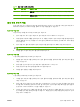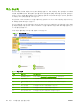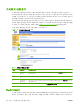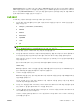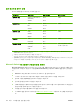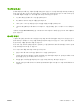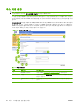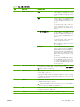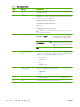HP LaserJet M9040/M9050 MFP Embedded Web Server - User Guide
팩스 주소록 작업
팩스 번호 추가...를 눌러 팩스 번호를 추가할 수 있습니다. 이 옵션을 누르면 팩스 번호 추가 페이지로
이동하며, 여기에서 작업을 완료하기 위한 지침을 볼 수 있습니다.
팩스 번호 추가
새 팩스 번호를 추가하려면 아래와 같이 하십시오.
1.
팩스 번호 추가...를 누르십시오. 팩스 번호 추가 페이지가 나타납니다.
2.
이름 필드에 사용자 이름을 입력하십시오. 이 이름은 사용자가 팩스 번호를 검색할 때 장치 제어
판 목록에 나타나는 이름입니다. 최대 길이는 245 자이며 사용하는 언어에 따라 이보다 짧을 수도
있습니다.
3.
팩스 번호 필드에 팩스 번호를 입력하십시오. 팩스 번호 입력 시 공백을 포함해도 되고 포함하지
않아도 됩니다. 길이는 50 자 미만이어야 하며, 쉼표 + - ( ) [ ] *와 같은 문장 부호를 포함할 수 있
습니다.
쉼표를 사용하면 외부 회선 번호 사용을 위해 발신하는 동안 2 초간 대기할 수 있습니다.
대괄호 [ ]를 사용하면 팩스 보고서나 팩스 일지에 PIN 번호가 표시되는 것을 막을 수 있어 보안에
도움이 됩니다. 대괄호 속에 적은 숫자는 보고서에 나타나지 않습니다.
4.
적용을 눌러 새 팩스 번호를 장치에 저장하십시오.
장치에 저장된 팩스 번호 중에서 원하는 번호를 편집하거나 삭제할 수 있습니다.
팩스 번호 편집
기존 항목을 편집하려면 아래와 같이 하십시오.
1.
팩스 주소록 페이지에서 편집할 팩스 번호를 선택하십시오. 검색 필드에 이름을 입력해서 특정 팩
스 번호를 검색할 수 있습니다.
2.
팩스 번호 편집...을 누르십시오. 팩스 번호 편집 페이지가 나타납니다.
3.
이름 및 팩스 번호 필드를 필요에 따라 변경하십시오.
4.
적용을 눌러 편집한 내용을 저장하십시오.
팩스 번호 삭제
팩스 번호를 모두 삭제하려면
팩스 번호 모두 삭제 버튼을 누릅니다.
기존 항목을 하나만 삭제하려면 아래와 같이 하십시오.
1.
팩스 주소록 페이지에서 삭제할 팩스 번호를 선택하십시오. 검색 필드에 이름을 입력해서 특정 팩
스 번호를 검색할 수 있습니다.
2.
팩스 번호 삭제...를 누르십시오. 팩스 번호 삭제 페이지가 나타납니다. 참조: 장치에서 팩스 번호
를 모두 삭제하려면 팩스 번호 모두 삭제...를 누르십시오. 팩스 번호의 백업 복사본을 먼저 만들
려면 장치의 가져오기/내보내기 기능을 사용할 수 있습니다.
3.
선택한 팩스 번호 삭제에 대한 확인을 요구하는 메시지가 포함된 페이지가 나타납니다. 한번 삭
제된 팩스 항목은 복구할 수 없습니다. 확인을 눌러 선택한 내용을 확인하십시오. 팩스 번호가 삭
제됩니다.
KOWW
팩스 주소록
71